>
Fjerne HiddenTear 2.0 Ransomware og gendanne .isis filer
Indsendt af i Removal på torsdag, marts 9, 2017
Sådan fjerne HiddenTear 2.0 Ransomware?
Læsere for nylig begyndt at rapportere den følgende meddelelse vises, når de starter deres computer:
Nå Hej der, ser ud til du har en virus! Godt vil du få den decryptor, som er her http://www.filedropper (.) com/decrypter_1 ikke downloade Random Sh * t på The Internet A skjult .txt fil har været lavet med dekryptere adgangskoden! Find det!…
Ransomware anses for at være den mest problematiske og generende slags virus online. Denne titel er velfortjent. Hvem ønsker at beskæftige sig med en aggressiv kryptering af fil infektion? Ingen. Ingen ønsker at have alle deres data krypteret. Ransomware arbejder i stilhed og slår, når du mindst venter det. Denne form for parasit låser dine private filer og kræver en løsesum. Ja, du skulle betale for privilegiet for at bruge dine egne oplysninger gemt på din egen PC. Betaler penge garanterer dig intet, selv om. Du kan eller ikke kan få adgang til din låste filer. Én ting er sikkert â €”du tabe penge. Og hackere få det. Hvorfor vi fortæller dig alt dette? Fordi det er præcis læren HiddenTear 2.0 Ransomware ønsker at lære dig. Heldigvis, dette er ikke din hverdags ransomware infektion. Det er kendt som en proof-of-concept ransomware virus. I stedet for at stjæle dine penge, er dette program mål at uddanne dig om emnet. Det vil sige HiddenTear 2.0 Ransomware ikke vil bede dig om at betale en løsesum. Det vil kryptere dine filer, selv om. Virus følger stort set den klassiske ransomware mønster. Så snart det bliver installeret, scanner denne ting grundigt din maskine. Det bruger derefter den berygtede AES krypteringsalgoritme til at låse dine filer. Dem alle. Vi går ud fra du holde nogle ganske vigtige filer på din maskine. Er det så? Hvad du ikke kan gøre, er at holde sikkerhedskopier af dine værdifulde data. Den mest effektive måde at beskytte dig selv mod skade (bortset fra forebyggelse) er at have sikkerhedskopier af dine filer. Hvis HiddenTear 2.0 var ikke en pædagogisk ransomware, du ville være i nogle alvorlige problemer lige nu. En lang række filformater bliver krypteret. Der indeholder billeder, musik, videoer, Microsoft Office-dokumenter, præsentationer. Target data er nu omdøbt. Hvis du bemærker filtypenavnet .isis føjes til dine data, der betyder, at det er blevet låst. Derfor er det nu utilgængelige. Ransomware omdanner din dyrebare filer til ulæselig volapyk. Dine filer ændre format. Som du sikkert kan fortælle, er dette trick blot en måde for hackere at fange dig opmærksomhed. Hver enkelt bit i information gemt på din maskine får pludselig krypteret. Mange mennesker i panik når de vidne sådan tilfældig, uautoriserede ændringer. Og at ‘s hvad svindlere håber på. Ransomware tillader hackere at afpresning PC brugere, men som nævnt, HiddenTear 2.0 ikke kræve nogen betaling. Ikke desto mindre, det stadig skal være afinstalleret ASAP.
Hvordan jeg få smittet med?
Husker du installere en ransomware virus? Nej? Det er fordi du aldrig har accepteret at hente denne skadeorganisme. I stedet for venter for din hjælp, foretrækker hackere at bruge snigende taktik. Nummer et metode er også den ældste teknik derude. Spam e-mail-vedhæftede filer. Har du nogensinde modtaget nogle bizarre e-mail fra en ukendt afsender? Husk på at det er uhyre farligt. Alle former for infektioner kunne gemmer sig i en tilsyneladende sikker e-mail eller besked. Normalt, præsenterer svindlere disse e-mails som jobansøgninger. Ransomware kan også foregive at være en e-mail sendt fra et rederi, f.eks. Det er dit ansvar at holde øje med potentielle parasitter. Hvis du støder på nogle mistænkelige udseende e-mails, holde sig væk fra dem. Ét enkelt klik kunne kompromittere hele din computer så vær forsigtig. En anden ting at huske er, at du bør undgå ulovlige hjemmesider. Softwaren tilbydes der er ofte beskadiget så godt. Derudover kunne malware rejse på internettet via exploit kits, falske programopdateringer eller eftergøre torrents. Du kan også have en trojansk hest på din maskine, som hjalp ransomware få installeret. Tjek din PC for mere ondsindede hackere. I fremtiden, altid holde øje med parasitter og spare dig selv for besværet.
Hvorfor er HiddenTear 2.0 farlige?
HiddenTear 2.0 Ransomware krypterer dataene. I modsætning til de fleste ransomware infektioner kræver ikke denne ene nogen penge fra dig. Det falder en README.txt fil på skrivebordet og informerer dig om dekryptering. Ifølge noten behøver du ikke at købe en decryptor. Alt du skal gøre er at finde en bestemt fil på din computer. Det giver dig en statisk adgangskode for at hjælpe dig med at gendanne dine data gratis. Filen hedder DecryptPassword.txt og er placeret i mappen dokumenter. Sammenlignet med andre ransomware virus, som kræver en velvoksen beløb i Bitcoin, er HiddenTear helt sikkert mindre harmløse. Der er mange infektioner online, der ikke kun vil låse dine filer, men forsøger at snyde dig. Huske på og holde sig væk fra ransomware. Hvis du vil slette dette program manuelt, skal du følge vores detaljerede fjernelse guide ned nedenfor.
HiddenTear 2.0 fjernelse Instruktioner
STEP 1: Kill the Malicious Process
STEP 3: Locate Startup Location
STEP 4: Recover HiddenTear 2.0 Encrypted Files
TRIN 1: Stop den skadelige proces ved hjælp Windows hverv bestyrer
- Åbn din opgave Manager ved at trykke på CTRL + SKIFT + ESC nøgler samtidig
- Find processen af ransomware. I tankerne, at dette er normalt har en tilfældig genereret filen.
- Før du dræbe processen, skal du skrive navnet på et tekstdokument til senere brug.
- Find nogen mistænkelige processer forbundet med HiddenTear 2,0 kryptering Virus.
- Højreklik på processen
- Åbn filplacering
- Afslut proces
- Slet mapperne med de mistænkelige filer.
- Har i tankerne, at processen kan skjule og meget svært at opdage
TRIN 2: Afsløre skjulte filer
- Åbne en mappe
- Klik på “Indrette” knap
- Vælg “Omslag og ransage valgmuligheder”
- Vælg fanen “View”
- Vælg “Vis skjulte filer og mapper” valgmulighed
- Uncheck “Skjule sikret driftssystem filer”
- Klik på “Anvend” og “OK” knappen
TRIN 3: Find HiddenTear 2.0 kryptering Virus startplacering
- Når operativsystemet indlæser Tryk samtidig Windows Logo knappen og R -tasten.
- En dialogboks skulle åbne. Type “Regedit”
- Advarsel! Vær meget forsigtig, når editing the Microsoft Windows Registry som denne kan gøre systemet brudt.
Afhængigt af dit OS (x86 eller x64) Naviger til:
[HKEY_CURRENT_USERSoftwareMicrosoftWindowsCurrentVersionRun] eller
[HKEY_LOCAL_MACHINESOFTWAREMicrosoftWindowsCurrentVersionRun] eller
[HKEY_LOCAL_MACHINESOFTWAREWow6432NodeMicrosoftWindowsCurrentVersionRun]
- og slette visningen navn: [tilfældig]
- Derefter åbne din Stifinder og Naviger til:
Gå til mappen % appdata % og slette eksekverbare.
Alternativt kan du bruge din msconfig windows program at dobbelttjekke udførelse punkt af virus. Please, har i tankerne at navne i din maskine kan være forskellige, som de kan blive genereret tilfældigt, thats hvorfor du bør køre enhver professionel scanneren til at identificere skadelige filer.
TRIN 4: Sådan gendanne krypterede filer?
- Metode 1: Den første og bedste metode er at genskabe dine data fra en nylig backup, i tilfælde af at du har en.
- Metode 2: Fil opsving programmel – normalt når ransomware krypterer en fil, det første gør en kopi heraf, krypterer kopien, og derefter sletter oprindelige. På grund af dette kan du prøve at bruge fil opsving programmel for at genvinde nogle af dine oprindelige filer.
- Metode 3: Øjebliksbilleder volumen -som en sidste udvej, kan du prøve at gendanne dine filer via Volumen øjebliksbilleder. Åbn den Skygge Explorer del af pakken og vælg det drev, du vil gendanne. Højreklik på en fil, du vil gendanne, og klik på Eksporter på det.
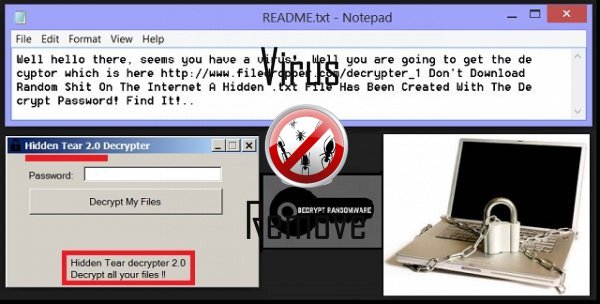
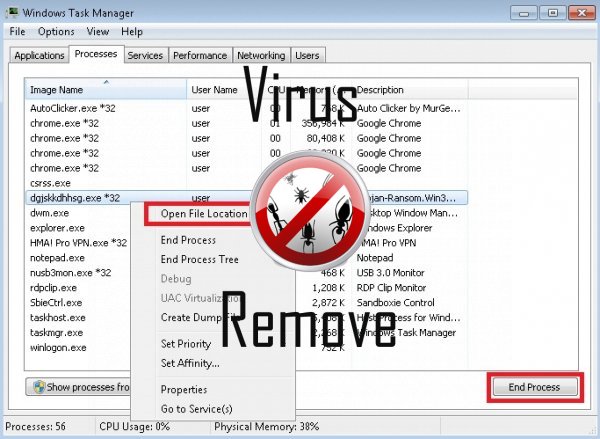

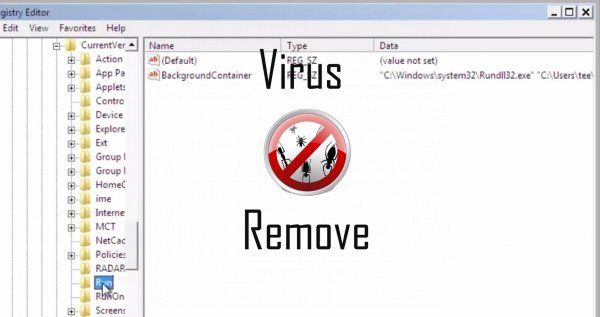
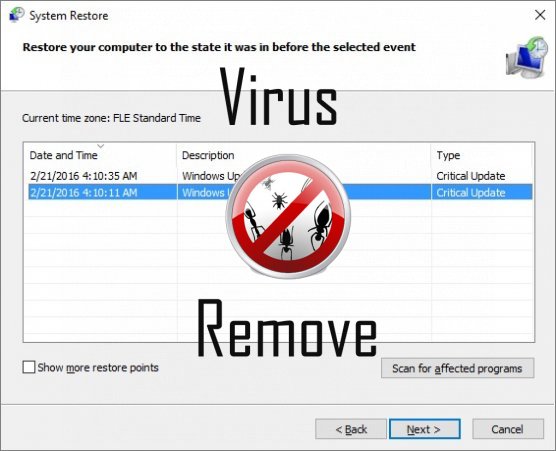

Advarsel, har flere anti-virus scannere fundet mulige malware i HiddenTear.
| Anti-virus Software | Version | Afsløring |
|---|---|---|
| Tencent | 1.0.0.1 | Win32.Trojan.Bprotector.Wlfh |
| Malwarebytes | v2013.10.29.10 | PUP.Optional.MalSign.Generic |
| VIPRE Antivirus | 22224 | MalSign.Generic |
| ESET-NOD32 | 8894 | Win32/Wajam.A |
| Malwarebytes | 1.75.0.1 | PUP.Optional.Wajam.A |
| K7 AntiVirus | 9.179.12403 | Unwanted-Program ( 00454f261 ) |
| Dr.Web | Adware.Searcher.2467 | |
| NANO AntiVirus | 0.26.0.55366 | Trojan.Win32.Searcher.bpjlwd |
| Kingsoft AntiVirus | 2013.4.9.267 | Win32.Troj.Generic.a.(kcloud) |
| McAfee | 5.600.0.1067 | Win32.Application.OptimizerPro.E |
| Qihoo-360 | 1.0.0.1015 | Win32/Virus.RiskTool.825 |
HiddenTear adfærd
- Ændrer skrivebordet og Browser-indstillingerne.
- HiddenTear deaktiveres installeret sikkerhedssoftware.
- Indlægger sig uden tilladelser
- Fordeler sig gennem pay-per-install eller er bundlet med software fra tredjepart.
- HiddenTear forbinder til internettet uden din tilladelse
- Omdirigere browseren til inficerede sider.
- Ændrer brugerens hjemmeside
- Integrerer i webbrowser via browserudvidelse HiddenTear
- Stjæler eller bruger dine fortrolige Data
- Fælles HiddenTear adfærd og nogle andre tekst emplaining som info relateret til adfærd
- Bremser internetforbindelse
- Viser falske sikkerhedsadvarsler, Pop-ups og annoncer.
- HiddenTear viser kommercielle annoncer
HiddenTear foretages Windows OS-versioner
- Windows 10
- Windows 8
- Windows 7
- Windows Vista
- Windows XP
HiddenTear geografi
Fjerne HiddenTear fra Windows
Slette HiddenTear fra Windows XP:
- Klik på Start til at åbne menuen.
- Vælg Control Panel og gå til Tilføj eller fjern programmer.

- Vælg og fjerne det uønskede program.
Fjern HiddenTear fra din Windows 7 og Vista:
- Åbn menuen Start og vælg Control Panel.

- Flytte til Fjern et program
- Højreklik på den uønskede app og vælge afinstallere.
Slette HiddenTear fra Windows 8 og 8.1:
- Højreklik på den nederste venstre hjørne og vælg Kontrolpanel.

- Vælg Fjern et program og Højreklik på den uønskede app.
- Klik på Afinstaller .
Slette HiddenTear fra din browsere
HiddenTear Fjernelse fra Internet Explorer
- Klik på tandhjulsikonet , og vælg Internetindstillinger.
- Gå til fanen Avanceret , og klik på Nulstil.

- Kontrollere Slet personlige indstillinger og klikke på Nulstil igen.
- Klik på Luk og vælge OK.
- Gå tilbage til tandhjulsikonet, vælge Administrer tilføjelsesprogrammer → værktøjslinjer og udvidelser, og Slet uønskede udvidelser.

- Gå til Søgemaskiner og vælge en ny standard søgemaskine
Slette HiddenTear fra Mozilla Firefox
- Indtast "about:addons" i URL- feltet.

- Gå til udvidelser og fjerne mistænkelige browserudvidelser
- Klik på menuen, skal du klikke på spørgsmålstegnet og åbne Firefox hjælp. Klik på Opdater Firefox knappen og vælg Opdater Firefox at bekræfte.

Opsige HiddenTear fra Chrome
- Skrive "chrome://extensions" i URL- feltet og tryk på Enter.

- Opsige upålidelige browser extensions
- Genstart Google Chrome.

- Åbne Chrome menu, klik på Indstillinger → Vis avancerede indstillinger, Vælg Nulstil webbrowserindstillinger og klikke på Nulstil (valgfrit).